Comment configurer des reçus de lecture dans Outlook
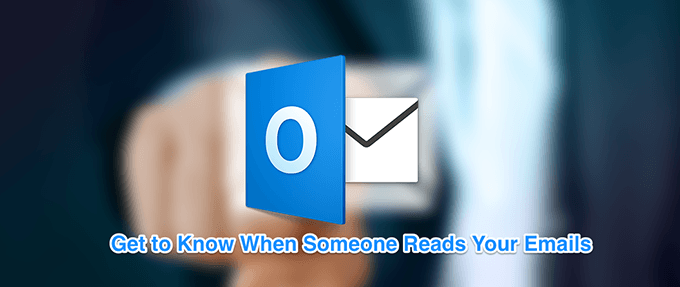
- 2478
- 100
- Maëlle Perez
Lorsque vous appelez quelqu'un et qu'il ne le ramasse pas, au moins vous savez qu'il n'y a pas répondu. En ce qui concerne les e-mails, vous n'obtenez pas de notification si quelqu'un a réellement lu votre e-mail. Vous êtes complètement dans l'obscurité jusqu'à ce que le destinataire décide de vous envoyer une réponse et de répondre à votre e-mail.
Si vous utilisez Outlook comme client de messagerie, il existe en fait une fonctionnalité qui peut vous aider à gérer les situations comme ci-dessus. Le reçu de lecture dans Outlook vous permet de savoir si quelqu'un a ouvert l'e-mail que vous leur avez envoyé.
Table des matières
- Sur la nouvelle fenêtre de messagerie, vous aurez plusieurs onglets en haut. Vous voulez trouver celui qui dit Options Et cliquez dessus.
- À l'intérieur de l'onglet Options, il y a plusieurs sections et l'une d'entre elles est Suivi. Vous trouverez ici deux options que vous pouvez cocher et déticker.
Callongez-vous le Demander un reçu de lecture Option si vous souhaitez recevoir un reçu lorsque votre e-mail a été ouvert par le destinataire.
Éventuellement, vous pouvez marquer le coche Demander un reçu de livraison Option pour être informé lorsque votre e-mail est livré.
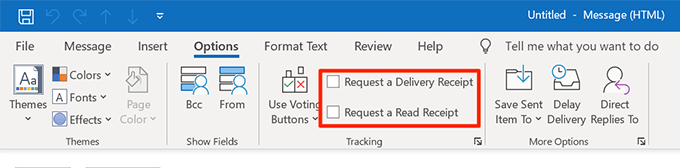
- Vous pouvez ensuite rédiger votre e-mail comme vous le feriez normalement.
Demandez un reçu de lecture pour tous les e-mails sortants dans Outlook
Ceux d'entre vous qui ont besoin d'un reçu de lecture pour chacun de vos e-mails sortants, la méthode ci-dessus peut ne pas être idéale pour vous. Une meilleure solution serait d'utiliser l'une des options des paramètres Outlook qui vous permet d'activer les reçus de lecture pour tous les e-mails Outlook que vous envoyez.
De cette façon, vous n'aurez pas à marquer des options à chaque fois que vous écrivez un nouvel e-mail. Tous vos e-mails sortants deviendront alors traçables.
- Lancement Perspectives sur votre ordinateur et cliquez sur le Déposer Onglet en haut.
- Recherchez l'option qui dit Options dans la barre latérale gauche et cliquez dessus.
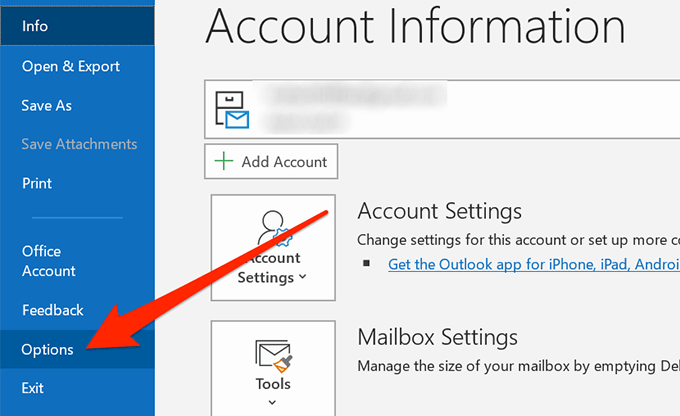
- Sélectionner Poster à partir de la barre latérale gauche du menu Paramètres.
- Vous verrez plusieurs sections sur le volet à main droite. Faites défiler vers le bas jusqu'à ce que vous trouviez celui qui dit Suivi.
À l'intérieur de la section, vous trouverez une case à cocher qui dit Lire le reçu confirmant que le destinataire a affiché le message. Marquez la case pour activer l'option. Puis cliquez sur D'ACCORD au fond.
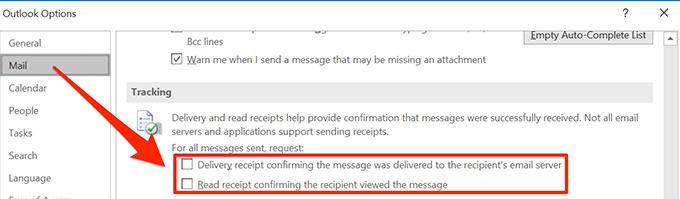
À partir de maintenant, votre Outlook demandera un reçu de lecture pour tous vos e-mails sortants.
Gérer les demandes de réception de lecture entrantes dans Outlook pour le bureau
Tout comme la façon dont vous envoyez des e-mails avec une demande de réception de lecture dans Outlook, il peut y avoir des gens qui voudraient également savoir si vous avez lu les e-mails qu'ils vous ont envoyés. Vous pouvez réellement définir manuellement ce que Outlook devrait faire lorsqu'il rencontre un e-mail avec la demande de réception de lecture.
- Lancement Perspectives Sur votre ordinateur, cliquez sur le Déposer Onglet en haut, et cliquez sur Options Dans la barre latérale gauche.
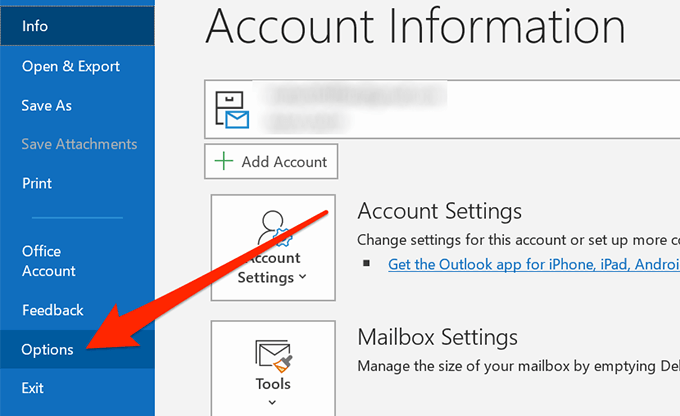
- Sélectionner Poster de la barre latérale gauche pour ouvrir vos paramètres de messagerie.
- Faites défiler vers le bas vers le Suivi section et regardez vers la sous-section qui dit Pour tout message reçu qui comprend une demande de réception de lecture.
En vertu de la section, vous trouverez trois options qui sont toutes explicites. Vous pouvez activer l'une de ces options et cliquer sur D'ACCORD En bas, enregistrez les modifications.
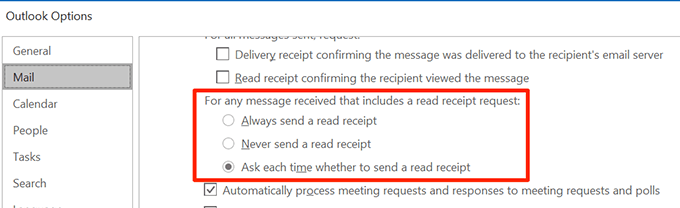
Gérer les demandes de réception de lecture entrantes dans Outlook pour le Web
Si vous utilisez la version Web Outlook, vous avez également la possibilité de décider quoi faire avec les e-mails qui ont une demande de réception de lecture. Il y a une option dans les paramètres qui vous permet de configurer la fonctionnalité.
- Accédez à la version Web Outlook dans l'un de vos navigateurs.
- Cliquez sur l'icône des paramètres dans le coin supérieur droit et sélectionnez Afficher tous les paramètres Outlook.
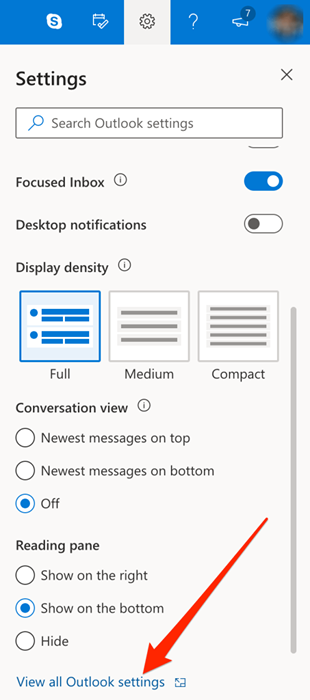
- Sur l'écran nouvellement ouvert, sélectionnez l'option qui lit Gestion des messages. Il a également plusieurs autres options de gestion des e-mails.
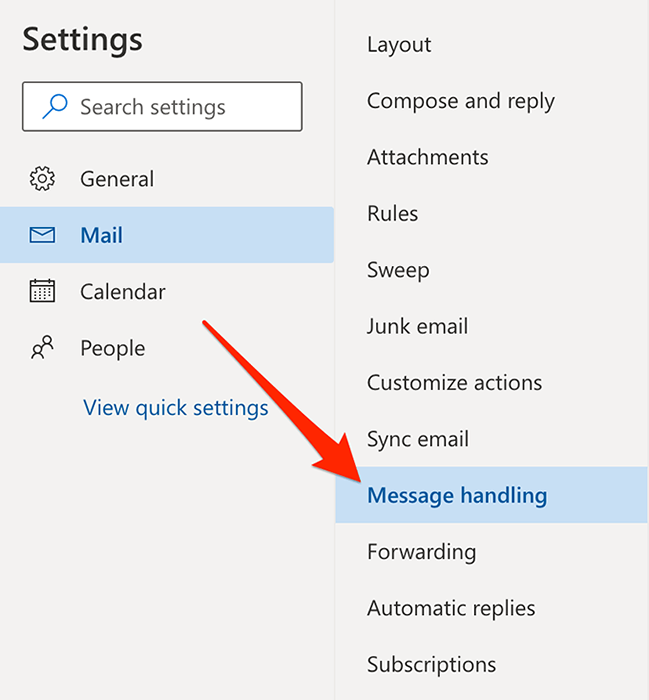
- Faites défiler vers le bas vers le Lire des reçus Section et vous trouverez trois options qui vous permettent de définir comment les reçus de lecture doivent être traités. Ce sont exactement les mêmes options que vous avez trouvées dans l'Outlook pour la version de bureau.
Sélectionnez n'importe quelle option dans la liste et cliquez sur Sauvegarder au fond.
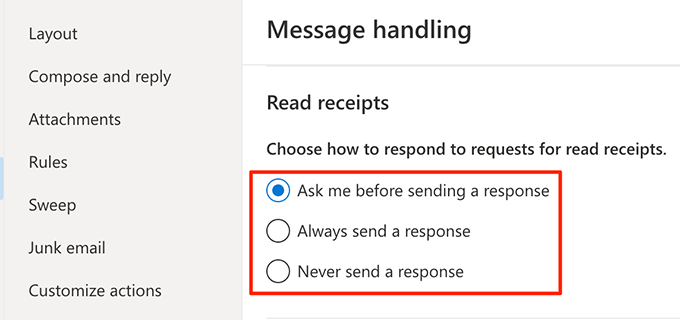
Lire les reçus dans Outlook est une fonctionnalité extrêmement utile car elle vous permet de savoir si votre e-mail a été réellement lu ou si personne ne se souciait de l'ouvrir même. Faites-nous savoir si vous trouvez également que la fonctionnalité est utile dans les commentaires ci-dessous.

